Как восстановить удалённые фото и другие файлы на смартфоне
Содержание
-
1 Как восстановить удалённые фото и другие файлы на смартфоне
- 1.1 Как восстановить удалённые фото и другие файлы на смартфоне
- 1.2 Wondershare Dr. Fone
- 1.3 Варианты восстановления файлов
- 1.4 Использование приложений для смартфона Xiaomi
- 1.5 Локальная Корзина на смартфонах Xiaomi
- 1.6 Где в памяти могут находиться «Другие файлы»
- 1.7 Простой способ: поищите файлы в облаке Google
- 1.8 Восстановление через компьютер
- 1.9 Советы на будущее по восстановлению файлов на телефоне андроид
Как восстановить удалённые фото и другие файлы на смартфоне
Почти каждый из нас сталкивался со случайным удалением нужных файлов с жёсткого диска компьютера или карты памяти. Сильно переживать в такой ситуации не стоит — программ для восстановления файлов существует множество. Но что делать, если стёрты данные из внутренней памяти смартфона, которую ни одна из подобных программ не увидит? Даже в таком случае восстановить утраченные файлы возможно. Мы предлагаем два решения: простое, но за деньги, и чуть более сложное, но бесплатное.
Случайные удаления данных из внутренней памяти смартфонов случаются не реже, чем с других накопителей. Среди наиболее частых причин — непреднамеренный аппаратный сброс гаджета (сброс на заводские настройки), удаление не тех файлов из файлового менеджера и последствия экспериментов с разблокировкой и прошивкой. При этом задача восстановления информации в этих ситуациях — нетривиальная. На форуме 4PDA есть полезная тема «Восстановление данных из внутренней памяти». И способы, предложенные там, срабатывают не всегда.
Почему возникают сложности именно со смартфонами? Ведь есть немало программ для восстановления данных с жёстких дисков или флеш-накопителей. Всё дело в появившемся чуть более десяти лет назад протоколе MTP, ставшим «прослойкой» между внутренним накопителем гаджетов и ПК. У MTP масса преимуществ: отсутствие необходимости безопасного извлечения, одновременное использование памяти на устройстве и компьютере, а также возможность работы MTP-клиента с любой файловой системой. Вместе с тем у протокола есть и недостатки, один из которых — наличие его поддержки только со стороны прикладного ПО, из-за чего невозможно осуществлять с памятью гаджета низкоуровневые операции. Если говорить проще, то для программ для восстановления данных, рассчитанных на работу с секторами, последних попросту нет на MTP-устройствах.
К счастью, Android — достаточно гибкая операционная система, позволяющая обойти эти ограничения. Мы расскажем о двух способах восстановления утраченных данных: автоматическом, с использованием платных приложений, и более сложном, но зато бесплатном.
- Мы начнем с программы Wondershare Dr. Fone. Вы можете скачать ее по этой ссылке.
- Дальше подключите Android устройство к компьютеру с помощью USB кабеля.
- Программа, которую вы скачали в 1 шаге, попросит проанализировать и отсканировать ваше устройство. Нажмите «Далее», чтобы выполнить сканирование.

- Теперь вам будет предложено выбрать нужный тип файла для сканирования. Если вы хотите восстановить удаленные фотографии и видео, просто выберите «Галерея» и нажмите «Далее».

- Вам будут доступны две опции: одна для сканирования удаленных файлов, а другая для сканирования всех файлов. Вам нужно выбрать опцию «Сканировать удаленные файлы». Вы можете выполнить сканирование в двух режимах: Стандартный и Расширенный. Расширенный режим позволяет найти и восстановить файлы, которые были удалены очень давно.

- Как только сканирование будет завершено, вы увидите все удаленные фотографии и видео. Выберите необходимые фотографии, и нажмите на кнопку «Восстановить».
Варианты восстановления файлов
По поводу фото и картинок
Не многие обращают внимание, но в некоторых современных телефонах при удалении большинства медиа-файлов (тех же фотографий) — они автоматически отправляются в корзину !
Поэтому, если вы заметили пропажу фото не позже 30 дней (60 дней?) от момента «происшествия» — есть хороший шанс найти их там. Для того, чтобы ее открыть — просто запустите просмотр галереи и в контекстном меню выберите «корзина» (👇).

Корзина (галерея на Android 10)
В моем случае в корзине было 6 фото (лучше, чем ничего 👌).

В корзине удаленные фото хранятся до 30 дней!
Кроме этого, рекомендую открыть приложение Google-фото (на многих смартфонах оно предустановлено) и посмотреть в его меню настроек вкладку «Корзина» . Благодаря работе авто-синхронизации там могут быть почти все ваши картинки и фото.

Если пропавшие файлы хранились на SD-карте
Если ваши удаленные (пропавшие) данные были на MicroSD карте, это несколько упрощает работу. Не придется возиться с различными root-правами на смартфоне и копаться в настройках Android.
Вообще, как только заметите пропажу файлов, сразу же выньте SD-карту из телефона и ничего на нее больше не записывайте (при копировании данных — вы затираете удаленные на ней файлы) !
Для начала восстановления — подключите SD-карту к ноутбуку или компьютеру (с телефона эту операцию делать не нужно!).
Если у вас нет картридера — то сегодня в продаже есть недорогие внешние универсальные устройства, совмещающие и картридер, и сетевую карту, и USB-порты, и пр.
Для покупки таких устройств (адаптеров), удобно, быстро и дешево (для кошелька) использовать китайские-онлайн магазины

Вставляем SD карту в картридер ноутбука
Важно!
Если Windows будет предлагать отформатировать вашу SD-карту (или проверить ее на ошибки) — не соглашайтесь! Вообще, не обращайте внимание на предложения Windows (если таковые будут) .
Далее на компьютер необходимо скачать и запустить одну из 👉 специальных утилит для восстановления данных. Таких программ достаточно много, но я бы порекомендовал начать знакомство с бесплатных вариантов. Мне импонирует лично R.Saver. (👇)
R.Saver
Простая, бесплатная (для российских пользователей) и очень удобная утилита для восстановления данных. Позволяет работать со всеми популярными типами накопителей (HDD, SSD, SD, USB и пр.), поддерживает все популярные файловые системы (NTFS, FAT, FAT 32, ExFAT и пр.). Не нуждается в установке, полностью на русском языке!
После загрузки и запуска программы, просто укажите свою флешку и начните сканирование. Дождитесь окончания процесса (может потребоваться длительное время — полчаса-час. ).

Выбор накопителя, с которого пропали файлы
После чего, R.Saver представит вам весь список файлов, которые она нашла. Вам останется выбрать те файлы, которые нужны и сохранить их на жесткий диск ( обратите внимание : нельзя сохранять восстанавливаемые файлы на ту же карту памяти, которую вы сканировали!).

Несколько вариантов восстановления (кликабельно)

Более подробная инструкция по восстановлению файлов (фото) с MicroSD (карт памяти) и USB-флешек.
Если пропавшие файлы хранились во внутренней памяти телефона
А вот при этом варианте все немного сложнее. Дело в том, что производители смартфонов (на мой скромный взгляд) все несколько усложнили.
Если раньше у смартфонов была возможность подключения к ПК в виде флешки, то сейчас на новых устройствах такой возможности нет — они подключаются по особому протоколу, и выглядят как медиа-устройства (MTP).
А это значит, что их нельзя просканировать обычными программами, той же R.Saver или Recuva, например.
Однако, и в этом случае можно кое-что сделать (рассмотрю разные варианты) .
Важно!
Для восстановления файлов вам понадобиться подключить телефон USB-кабелем к компьютеру.
Если у вас не получается это сделать (например, ПК не видит телефон), рекомендую ознакомиться вот с этой статьей
Подключить как флешку
Когда вы подключаете устройство на Android к компьютеру, в его настройках можно выбрать как его подключить.
Если у вас не слишком новая версия Android — то у вас должен быть вариант подключения телефона как USB-накопителя, подобно обычной флешки (примечание: эту возможность убрали после выхода Android 4.4 KitKat).
Как бы там ни было, все равно проверьте, вдруг у вас есть эта опция!

Подключить как USB-накопитель
Если это удается сделать, то запускайте одну из обычных утилит для восстановления данных (например, R.Saver, Recuva и пр. ) и сканируйте память, как если бы это была обычная флешка (о том, как восстановить файлы в этом случае — показано в первой части статьи).
Кстати!
Для полноценной работы необходимо включить отладку по USB (это понадобиться при восстановлении данных). Делается это не сложно, всего за несколько кликов в настройках смартфона. Ниже привел инструкции для разных версий Android.
Варианты, как можно запустить отладку по USB на Android (ссылка на оригинал):
- Настройки -> Разработка -> Отладка по USB (нужно просто поставить галочку напротив данного пункта);
- Настройки -> Для Разработчиков -> Отладка по USB ;
- Настройки -> Приложения -> Разработка -> Отладка по USB (наиболее популярный для Android 2.2 — 3.0);
- Настройки -> Еще -> Параметры Разработчика -> Отладка по USB ;
- Настройки -> Система -> О смартфоне (телефоне или планшете). Ищем пункт «Номер сборки» и нажимаем по нему 4-8 раз (должно появиться спец. уведомление, что вы стали разработчиком). Далее вернитесь обратно в настройки — и увидите меню для разработчиков.
Сканирование спец. утилитами
Почти во всех современных смартфонах отключена функция подключения их в виде флешки. И поэтому, обычные утилиты, рекомендованные выше — бесполезны, т.к. они не могут увидеть и получить доступ к памяти телефона.
Но есть выход : есть специальные программы, предназначенные для сканирования и восстановления данных из внутренней памяти телефона.
Сразу огорчу многих — среди них большинство платных (правда, установка, сканирование и просмотр файлов, которые можно восстановить — бесплатны). Т.е. перед покупкой можете посмотреть, что вообще сможет восстановить утилита.
Ниже привожу этот перечень (пометил пару штук, с которых рекомендую начать):
Принцип работы у них практически одинаков: сканируют телефон, показывают, что нашли, и предлагают восстановить.
Однако, отмечу, что заранее предсказать, какая из утилит будет корректно работать у вас — нельзя! Дело в том, что есть разные версии Android, а производителей смартфонов, по-моему, еще больше (DIGMA, ALCATEL, FLY, ZTE, XIAOMI, MEIZU, HUAWEI, SAMSUNG, LG и многие другие).
Разумеется, никакой разработчик просто не может угнаться за таким многообразием, и не факт, что та или иная утилита сможете распознать и увидеть ваш телефон.
Именно поэтому, рекомендую попробовать несколько из них, просканировать, посмотреть результаты, и только потом принять решение о приобретении (а возможно, вам хватит бесплатной версии!).
Почему рекомендовал обратить внимание на 7-Data Recovery Suite
У этой программы есть отдельный режим для восстановления удаленных файлов на Android устройстве (см. скрин ниже).

7-Data Recovery Suite — восстановление с Android устройства
Открыв данный режим, на телефоне потребуется только включить отладку по USB (о том, как это делать, писал чуть выше в статье). После чего, программа способна увидеть многие модели телефонов и просканировать их память. Рекомендую попробовать.

Включаем отладку по USB и сканируем память
Что интересного в EaseUS MobiSaver for Android
Это приложение чем-то похоже на предыдущее. Для его работы и сканирования телефона, достаточно включить лишь отладку по USB (Root права хоть и желательны, но не требуются в обязательном порядке).
Обращаю внимание, что все действия в программе делаются последовательно, и к каждому дается ссылка на инструкцию со скриншотами.

EaseUS MobiSaver for Android — поэтапное восстановление файлов
Восстановление без подключения к компьютеру
Сейчас есть специальные приложения, которые устанавливаются непосредственно в ваш телефон (планшет). Таким образом, вам даже нет необходимости его подключать по USB к компьютеру.
Однако, как правило, помочь они могут только в самых «безобидных» случаях (например, при простом ошибочном удалении).
К тому же, большинство из них поддерживает восстановление только фото и картинок (что, конечно же большинству пользователей и требуется).
Если вы хотите восстановить какие-то документы, архивы и пр. — боюсь, эффективность таких программ будет низкой (по крайней мере, на сегодняшний день. ).
Список рекомендуемых приложений (все ссылки на Google Play):
Что касается DiskDigger — то утилита крайне простая и удобная! Буквально за несколько минут она способна просканировать внутреннюю память смартфона, SD-карту и выдать вам список фото, доступных для восстановления.
Отмечу, что DiskDigger почти «всеядный» и поддерживает большинство моделей устройств. Несмотря на всю простоту и незатейливость, инструмент крайне полезный. Рекомендую к ознакомлению.

Профилактика, чтобы не потерять данные в будущем
Не буду оригинальным, но самое лучшее средство от всевозможных проблем со смартфоном — это бэкап . Причем, сейчас даже нет необходимости выполнять все действия вручную — можно один раз настроить облачный диск, и бэкап будет делаться автоматически без вашего участия!
-
используйте Яндекс-диск (дает около 50 ГБ! Такого больше нет нигде) : после установки и настройки, все ваши фото и картинки будут автоматически с памяти телефона загружаться в облако. Таким образом, даже если что-то случиться с телефоном, вы всегда сможете подключиться к ним с ПК, или другого смартфона. Более подробно о настройке Яндекс-диска

- есть приложение «Google-фото» (обычно оно предустановлено на большинстве смартфонов). Достаточно один раз его открыть и разрешить авто-загрузку своих фото;
- есть и другие варианты, например, «Google Почта» или «Google Контакты», которые позволяют бэкапить только что-то конкретное;
- также есть универсальные хранилища: Dropbox или Google-диск. Их можно настроить так, что в бэкап будет отправляться абсолютно всё, что есть на телефоне!
- mail.google.com — хранит копии ваших электронных писем (удаленные могут лежать в Корзине);
- contacts.google.com — хранит копии ваших контактов из памяти смартфона (не с SIM);
- photos.google.com — хранит копии ваших фотографий, если вы открывали их через приложение Google Photos;
- play.google.com — хранит информацию об установленных вами приложениях, а также музыке, книгах, играх, фильмах, которые вы загружали через Google Play;
- drive.google.com — хранит документы и таблицы, если вы открывали их офисными приложениями Google, а также все, что вы сохраняли через приложение Google Диск.
- Скачивают программу. Перед началом работы деактивируют антивирусную программу.
- Подсоединяют к компьютеру смартфон. Для этого используют USB-кабель. После запуска Hetman Partition Recovery выводит список жестких дисков и подключенных внешних накопителей.
- Нажимают на значок телефона, начинают полный анализ. Запускается процедура сканирования, во время которой отображаются подлежащие восстановлению файлы. После завершения процесса выделяют нужные снимки, нажимают кнопку «Восстановить».
PS
Как-то лет 10-15 назад (еще до первого смартфона) у меня отключился мобильник. Никакие ухищрения не позволяли его заставить включиться.
И тут вдруг я понимаю, что десяток контактов и номеров (которые реально нужны и которые будет проблематично восстановить так сразу) — у меня записаны только в памяти телефона!
Ужас!
Хорошо хоть в мастерской смогли его быстро реанимировать и заставить включиться. С тех пор, помимо всяких «облаков», я вручную в блокнот дублирую список самых нужных номеров. Чего и вам советую, а то по закону подлости. сами знаете как бывает.
Если поделитесь альтернативными вариантами восстановления — заранее благодарю за наводку.
Использование приложений для смартфона Xiaomi
Программа DiskDigger photo recovery доступна для скачивания в магазине приложений. После установки ее на смартфон, необходимо выполнить такие действия:
Открываем главную страницу.
Нажимаем «простой поиск изображений».
В запросе на разрешение программе доступа к памяти устройства отмечаем «разрешить».
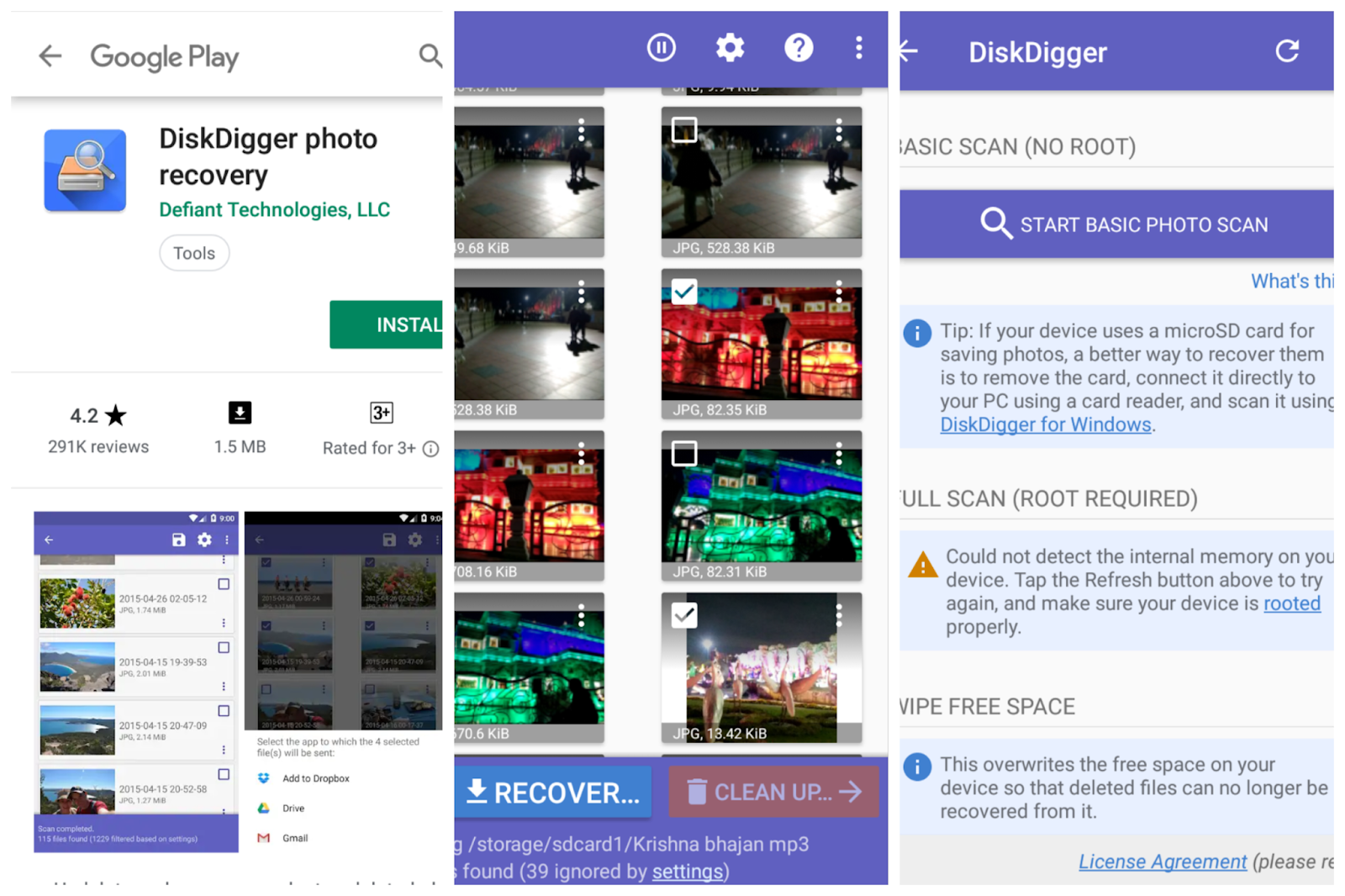
Выполняется поиск утерянных снимков — занимает порядка минуты. Затем появляется перечень найденных фотографий.
Отмечаем те, которые необходимо восстановить.
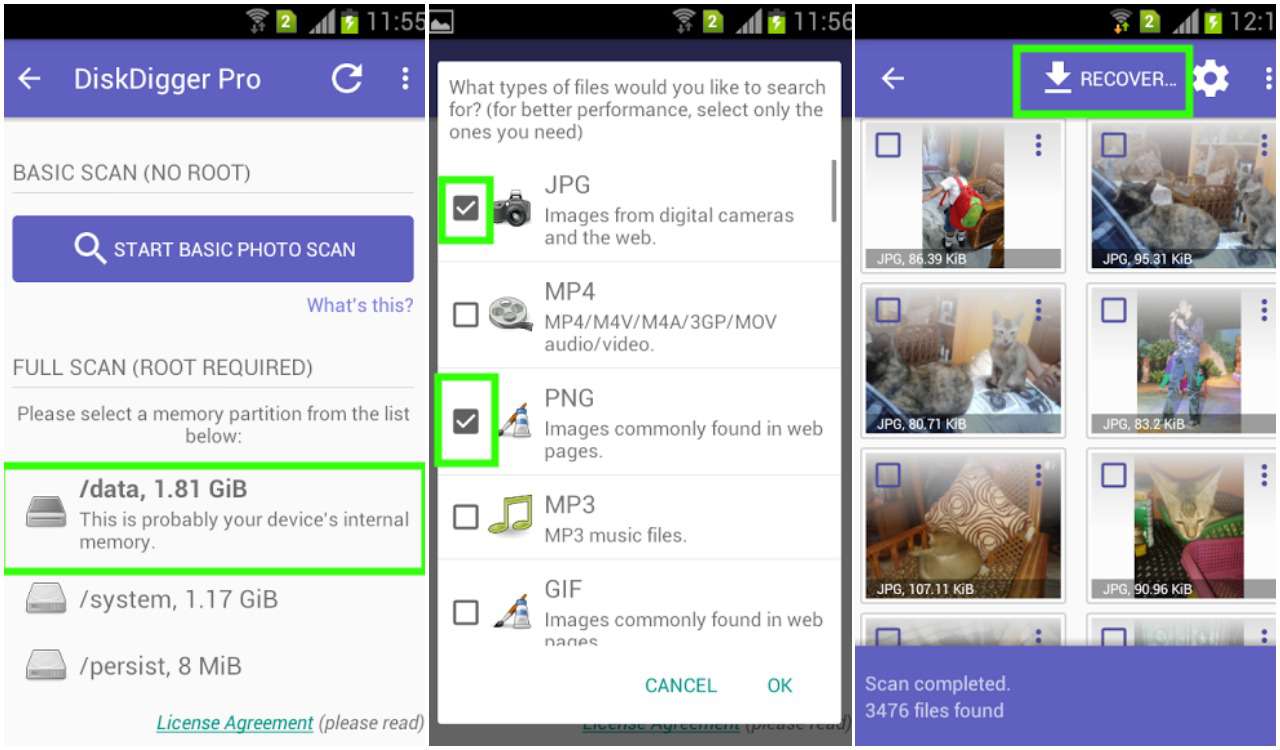
В открывшемся окне выбираем облачное хранилище или папку. Процесс восстановления завершен.
Важно! Данная инструкция показывает, как восстановить удаленные фото на Xiaomi , если они утеряны только что. Если необходимо глубокое исследование внутреннего хранилища и восстановления давно утерянных снимков, следует получить рут-права.
Для его использования необходимо получить рут-права.
Полный функционал доступен только после покупки приложения. Бесплатная версия позволяет восстанавливать только фото.
Локальная Корзина на смартфонах Xiaomi
Для защиты от случайного удаления файлов локально, без подключения к интернету, потребуется приложение Dumpster.

Программа создаёт на вашем телефоне локальное хранилище, где сохраняет удаляемые файлы установленное пользователем число дней.
В платной версии реализована синхронизация с облачным хранилищем сервиса.
Приложение Dumpster работает в фоновом режиме. На Android 7.1 и выше можно включать и выключать его работу одной кнопкой в привычном меню быстрых настроек (верхняя выдвигаемая шторка).

Любые вопросы по настройке смартфонов Xiaomi в Новосибирске вы можете задать опытным специалистам интернет-магазина SibDroid. Пишите предложения по темам новых материалов в нашу группу ВКонтакте!
Где в памяти могут находиться «Другие файлы»
Увидеть объём документов, которые Android определил, как «Прочие файлы» можно, перейдя в «Настройки»-«Хранилище». Главная проблема в том, что операционка идентифицирует их, но не выводит информацию о местоположении конкретных данных. Известно, что «мусор» в памяти телефона хранится в папках: «Документы», APK, «Загрузки», «Архивы», «WhatsApp» или «Viber».

Простой способ: поищите файлы в облаке Google
Первый способ восстановления удаленных данных подходит для всех, но работает наудачу. Попробуйте проверить облачные хранилища Google — ваши данные могли с ними автоматически синхронизироваться, и в облаке могла остаться их резервная копия. В зависимости от того, что вы ищете, войдите с логином и паролем от вашего аккаунта Google на один из следующих сервисов:
На будущее: чтобы не терять свои данные, заведите привычку архивировать их время от времени. Для этого прямо сейчас зайдите на сайт takeout.google.com, нажмите Создать архив и выберите, какие данные вы хотите архивировать. После завершения процедуры вы сможете скачать их копию с этого сайта и затем восстанавливать данные из нее.
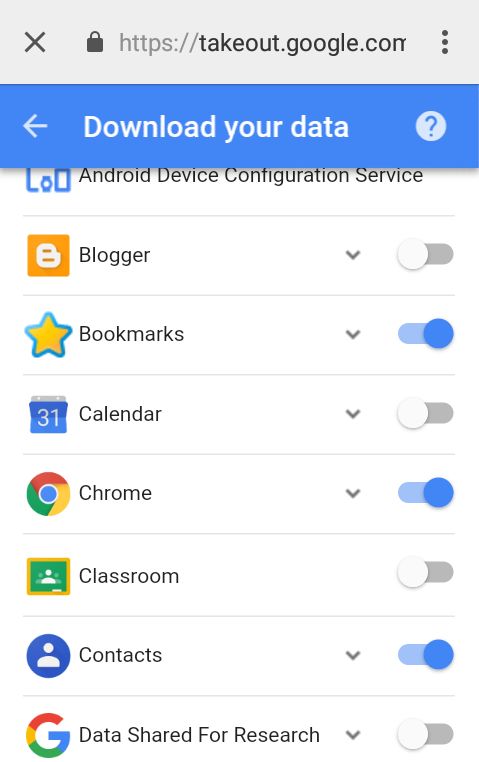 На сайте takeout.google.com можно создать резервную копию своих данных.
На сайте takeout.google.com можно создать резервную копию своих данных.
Восстановление через компьютер
Такой способ подойдет для опытного пользователя ПК. Существует несколько специальных программ, помогающих восстановить фотографии из Mi Cloud.
Через Adb Driver
Это программное средство отличается расширенным набором функций. В список возможностей входит восстановление снимков после удаления. ADB-драйвер входит в состав пакета platform-tools. Скачать эти утилиты можно на официальном сайте разработчиков Андроид. На смартфон устанавливают BusyBox, разрешают редактирование системных файлов, нажимают кнопку «Установить». Способ не дает 100%-ной гарантии. После завершения процедуры рекомендуется подключить функцию резервного копирования.

Подключать телефон к компьютеру необязательно. Достаточно задать в настройках автоматическое сопряжение с Mi-аккаунтом или воспользоваться облачными хранилищами, куда будут помещаться копии снимков, видео, контактов, документов.
Программа Hetman Partition Recovery

Это профессиональное программное средство для быстрого и удобного восстановления любых изображений. Расширенная версия имеет большие функциональные возможности, однако ее установка требует внесения денежных средств. Восстановленные изображения имеют первоначальный формат. Сканирование длится долго, а выполняют его так:
Программа Asoftech Data Recovery
Приложение имеет сложный интерфейс. Выполняют загрузку с помощью официального сайта. Пробной версии достаточно для того, чтобы украсть из облачного хранилища удаленные недавно изображения. Перед началом работы с приложением нужно извлечь карту памяти. Используя USB-кабель, подключают телефон Xiaomi Redmi 4, 4X или Mi5 к компьютеру. После этого переходят в раздел Drive, нажимают на название устройства.

После выполнения каждого шага используют клавишу «Следующее». После завершения сканирования восстанавливают изображения с помощью кнопки Recoverу, подтверждают действие.
Советы на будущее по восстановлению файлов на телефоне андроид
Для того, чтобы избежать подобных проблем в будущем, вы можете сделать две вещи. Во — первых, установить приложение мусорный контейнер (корзина), который защищает фото и другие файлы от случайного удаления.
Благодаря ему системе не удалиться файл полностью, а будет помещен в корзину, с которой сможете мгновенно восстановить.
Другой вариант включение автоматического резервного копирования фотографий и видео на Google+.
При синхронизации файлов все изображения хранятся в облаке, и вы будете иметь доступ к ним с любого устройства. Это очень полезная функция.
Вы также можете использовать другие приложения для создания резервных копий фотографий на Flickr или Dropbox.
Теперь вам известно, как предотвратить потерю своих драгоценных фото и безопасно хранить на своих мобильных устройствах.
Вышеописанные способы восстановления фото позволят вам легко восстановить потерянные фотографии на вашем телефоне с любого места: с галереи (внутренней памяти) и карты памяти.
Для защиты от потери фотографий в будущем периодически синхронизируйте содержимое телефона или делайте резервное копирование для хранения важных данных на вашем компьютере. Успехов.






